Durch das Ansehen von Clips kann man den Inhalt langer Videos leichter verstehen. Heutzutage ist das Posten solcher Clips auch ein Trend, da die meisten Zuschauer kürzere Inhalte bevorzugen. Beispiele für kurze Clips, die die Aufmerksamkeit der Zuschauer fesseln, sind Highlights aus dem Gameplay, ikonische Szenen in einem Film, Hauptereignisse beim Live-Streaming usw. Wenn Sie in letzter Zeit gerne Videoclips angesehen haben, fragen Sie sich vielleicht So befestigen Sie PCs damit Sie Kopien davon aufbewahren und sie zu einem späteren Zeitpunkt ansehen können. Ist das einfach und unkompliziert? Wie können Anfänger es schaffen? Lassen Sie es uns herausfinden, wenn wir uns dem Hauptteil dieses Artikels zuwenden.
Inhalte: Teil 1. Beste Methode zum Clipping auf dem PCTeil 2. Wie kann man das Gameplay auf dem PC ausschneiden?Teil 3. Wie kann ich mit Nvidia auf dem PC clippen?Teil 4. Wie kann ich über OBS auf dem PC clippen?FAQ
Teil 1. Beste Methode zum Clipping auf dem PC
Wenn Sie sich fragen, wie Sie am besten auf PCs clippen können, sollten Sie sich darüber im Klaren sein, dass die Verwendung professioneller Bildschirmrekorder die beste Option ist. Obwohl es im Internet mehrere verfügbare Apps gibt, wird dennoch empfohlen, die zuverlässigste und nachweislich effektivste zu verwenden, die iMyMac Screen Recorder.
Das oben genannte Tool wurde entwickelt, um Benutzern die Bildschirmaufzeichnung zu erleichtern, und wurde auch mit verschiedenen verfügbaren Funktionen entwickelt. Es verfügt über Menüs zum Bearbeiten, für Echtzeit-Anmerkungen und sogar Screenshot-Erstellung. Es hat eine einfache und intuitive Benutzeroberfläche und unterstützt sowohl Windows als auch Mac OS.
Kostenlos testen Intel Mac M-Series Mac Kostenlos testen
Werfen wir einen kurzen Blick auf den Vorgang des Anheftens auf PCs über iMyMac:
- Gehen Sie nach der Installation der App auf Ihrem PC zum Menü „Videorecorder“.
- Wählen Sie, ob Sie nur den Bildschirm aufzeichnen oder die Webcam und den Ton mit einbeziehen möchten, bevor Sie den Aufnahmebereich auswählen.
- Richten Sie die Audioeinstellungen nach Ihren Wünschen ein.
- Drücken Sie das Menü „Aufnahme starten“, um mit der Aufnahme Ihres Bildschirms zu beginnen, und tippen Sie auf die rote Schaltfläche „Stopp“, wenn Sie fertig sind.
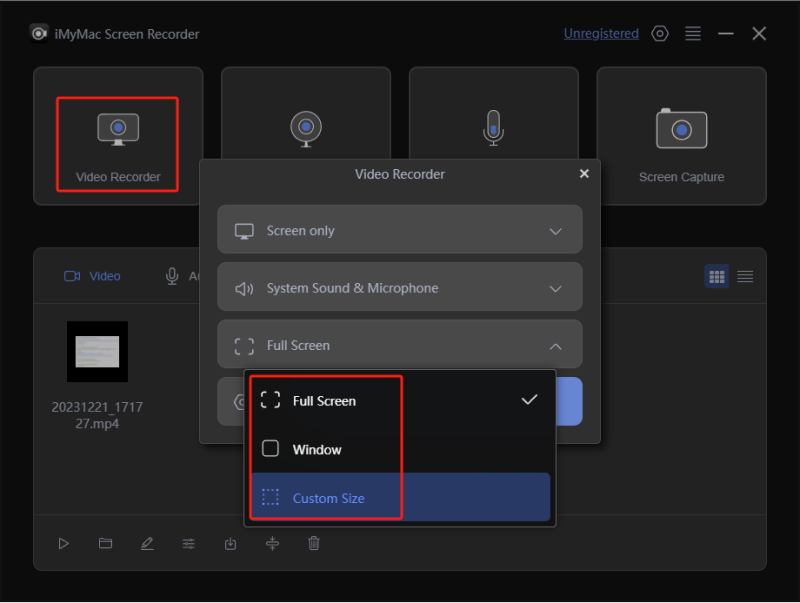
Sie sollten das aufgezeichnete Video in Kürze auf Ihrem PC sehen.
Teil 2. Wie kann man das Gameplay auf dem PC ausschneiden?
Ein begeisterter Gamer würde sich wahrscheinlich fragen, wie er seine Gameplay-Sessions gezielt auf dem PC festhalten kann – vielleicht, um gute Spiele als Referenz oder zum Teilen aufzuzeichnen. Zum Glück sind integrierte Tools wie die Xbox Game Bar leicht verfügbar. Diese wurde speziell für die Aufzeichnung des Gameplays entwickelt, wurde aber im Laufe der Zeit auch für die Aufzeichnung der Bildschirmaktivitäten genutzt, unabhängig davon, ob es sich um Gaming-Inhalte handelt oder nicht.
So nehmen Sie über die Game Bar Clips auf Ihrem PC auf:
- Gehen Sie zu „Einstellungen“, dann zu „Gaming“ und „Aufnahmen“. Suchen Sie nach „Im Hintergrund aufnehmen, während ich ein Spiel spiele“ und aktivieren Sie es.
- Passen Sie die Einstellungen für die Clip-Aufnahme an – wählen Sie die Clip-Länge über das Menü „Letzten aufnehmen“ und stellen Sie sicher, dass die beiden folgenden Optionen aktiviert sind.
- Öffnen Sie das aufzunehmende Spiel und halten Sie dann die Tasten „Windows“, „Alt“ und „G“ gedrückt.
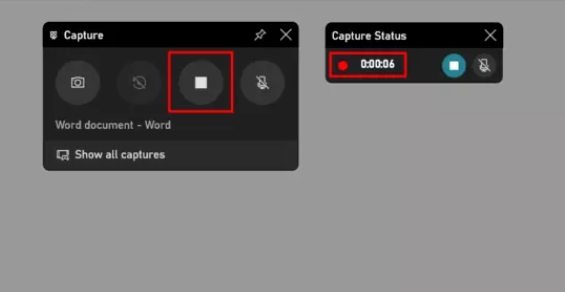
Sobald die Aufnahme beendet ist, wird eine Eingabeaufforderung angezeigt.
Clip auf dem PC über Fortnites Auto-Clipping
Eines der beliebtesten Spiele ist Fortnite. Wenn Sie es mögen und neugierig sind, wie Sie PCs über seine Auto-Clipping-Funktion, in diesem Abschnitt des Artikels erfahren Sie mehr darüber. Es ist äußerst hilfreich, insbesondere wenn Sie immer in das Spiel vertieft sind und dazu neigen, Ihre Spielsitzungen aufzuzeichnen.
Das Einrichten des automatischen Clippings bei Fortnite sollte einfach sein. Gehen Sie in der SteelSeries GG-App zum Symbol „Einstellungen“ und scrollen Sie dann nach unten, bis Sie das Menü „Momente“ sehen. Drücken Sie anschließend auf die Registerkarte „Auto-Clip“. Standardmäßig ist die Funktion automatisch eingeschaltet. Sie können sie deaktivieren, wenn Sie möchten.
Es werden die typischen Clip-Einstellungen bezüglich Qualität und Länge eingehalten. Diese können auch im Abschnitt „Momenteinstellungen“ geändert und festgelegt werden.
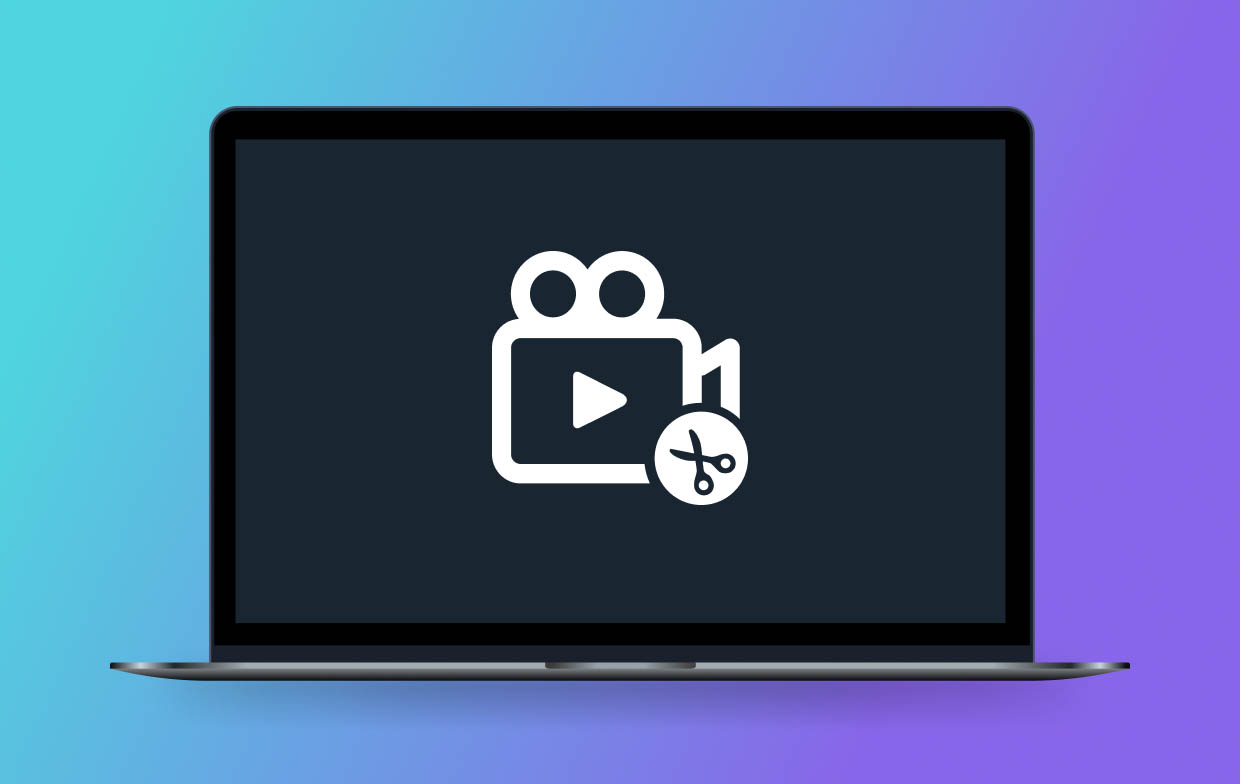
Teil 3. Wie kann ich mit Nvidia auf dem PC clippen?
Entwickelt für das Clipping beim Spielen, kann man die Nvidia-Grafikkarte auch beim Clipping auf PCs nutzen. Das Streamen von Spielen während der Aufnahme ist damit möglich. Es gilt als ideal, wenn es um die Aufzeichnung von Gameplays geht.
Wenn Sie versuchen möchten, mit dieser Option einen Clip aufzunehmen, müssen Sie die folgenden Schritte befolgen.
- Wenn nicht installierte die GeForce Experience Installieren Sie es zuerst auf Ihrem PC, da Sie damit nur Nvidia zum Aufzeichnen von Clips verwenden können.
- Suchen Sie im Startmenü nach „GeForce Experience“.
- Gehe zu „Einstellungen“ und dann zu „IN-GAME OVERLAY“. Hier kannst du sehen, ob dein PC mit Nvidia Share kompatibel ist.
- Passen Sie Ihre Einstellungen zur Clip-Aufnahme an, indem Sie zur Option „Datenschutzkontrolle“ gehen und dann „Desktop-Aufnahme“ aktivieren.
- Gehen Sie zurück zur Hauptseite. Aktivieren Sie „Instant Replay“. Dadurch können Sie die letzten Sekunden des aufgezeichneten Spiels (30 Sekunden oder eine benutzerdefinierte Zeit) speichern. Klicken Sie anschließend auf die Schaltflächen „Alt“ und „F10“.
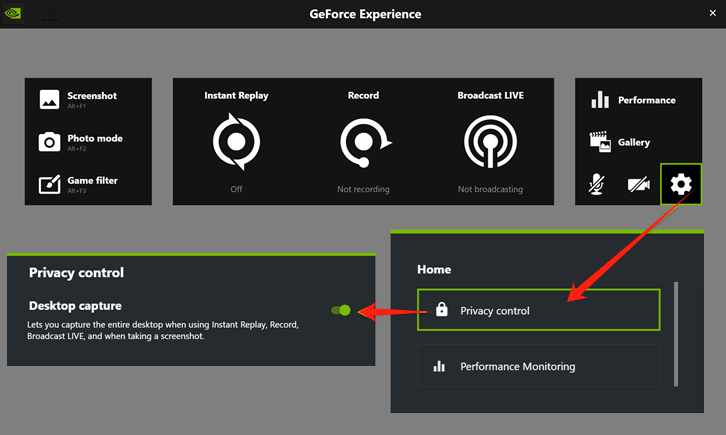
Teil 4. Wie kann ich über OBS auf dem PC clippen?
Eine weitere Methode zum Clipping auf PCs wäre über OBS. Dies ist auch ein bekanntes kostenloses Open-Source-Bildschirmaufzeichnungstool. Wenn Sie es ausprobieren möchten, folgen Sie der Anleitung unten.
- Starten Sie das OBS Studio nach der Installation.
- Klicken Sie auf „Aufnahme anzeigen“, indem Sie unter „Quellen“ auf das „+“-Menü klicken. Tippen Sie anschließend auf „OK“.
- Wählen Sie eine Anzeige aus, bevor Sie auf „OK“ tippen.
- Klicken Sie auf die Option „Aufnahme starten“, um mit der Aufnahme zu beginnen.
- Wenn Sie fertig sind, drücken Sie einfach das Menü „Aufnahme beenden“.
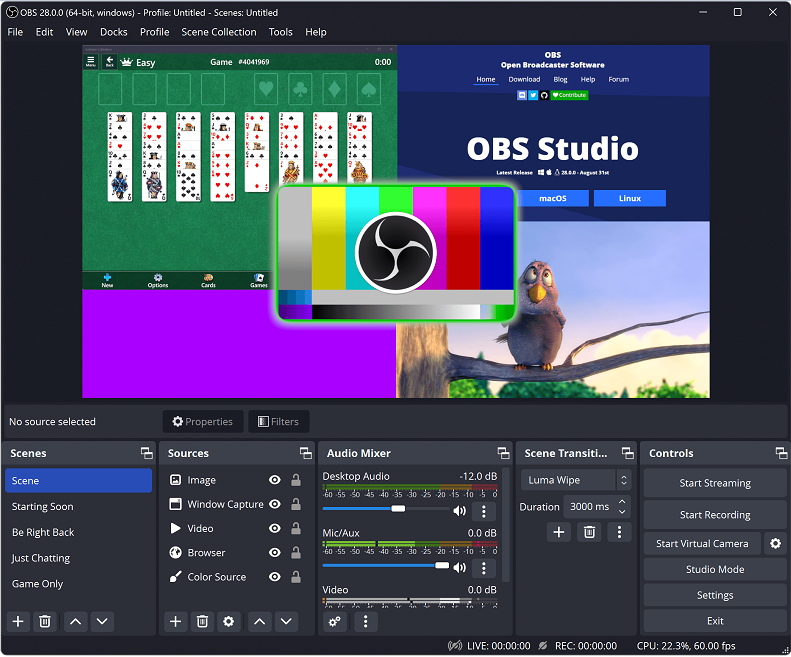
FAQ
- Was ist die Clip-Taste am PC?
Als Clip-Taste gilt beim PC die Tastenkombination „Windows + Alt + G“.
- Wie schneidet man die letzten 30 Sekunden auf einem PC aus?
Man kann integrierte Tools wie die Game Bar und OBS Studio oder andere Optionen wie die Nvidia-Grafikkarte und den iMyMac Screen Recorder zum Clipping auf PCs nutzen.
- Wie aktiviere ich Clipping auf einem PC?



